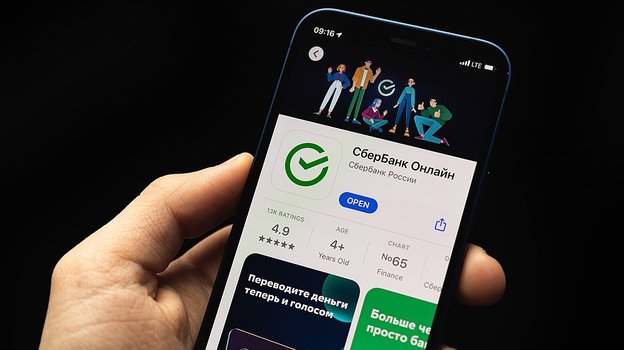- Биатлон
- Бобслей
- Горные лыжи
- Керлинг
- Коньки
- Лыжные гонки
- Прыжки с трамплина
- Сани
- Скелетон
- Сноуборд
- Фигурное катание
- Фристайл
- Хоккей
- Хоккей с мячом
- Шорт-трек
- Автоспорт
- Бадминтон
- Баскетбол
- Баскетбол 3х3
- Батут
- Бейсбол
- Бокс
- Борьба
- Велоспорт
- Водное поло
- Волейбол
- Гандбол
- Гольф
- Гребля
- Дзюдо
- Дайвинг
- Карате
- Конный спорт
- Легкая атлетика
- Мини-футбол
- ММА (смешанные единоборства)
- Настольный теннис
- Парусный спорт
- Пляжный волейбол
- Плавание
- Пляжный футбол
- Прыжки в воду
- Регби
- Серфинг
- Синхронное плавание
- Скалолазание
- Скейтбординг
- Современное пятиборье
- Спортивная гимнастика
- Софтбол
- Стрельба
- Стрельба из лука
- Тхэквондо
- Теннис
- Триатлон
- Тяжелая атлетика
- Фехтование
- Формула-1
- Футбол
- Хоккей на траве
- Художественная гимнастика
- РПЛ
- Лига чемпионов
- Лига Европы
- Лига конференций
- Кубок России
- Суперкубок России
- Первая лига (ФНЛ)
- Вторая лига (ФНЛ-2)
- ЮФЛ
- Англия
- Бразилия
- Германия
- Испания
- Италия
- Казахстан
- Китай
- МЛС (MLS)
- Нидерланды
- Саудовская Аравия
- Турция
- Франция
- Суперкубок УЕФА
- Клубный ЧМ
- Кубок Либертадорес
- Кубок Америки
- Кубок Африки
- Кубок Азии
- Кубок КОНКАКАФ
7 ноября 2024, 20:55
Как скачать «Сбербанк Онлайн» бесплатно на Android и iPhone
«Сбер» — один из самых востребованных в России банков, и, конечно же, большинство пользователей привыкло управлять своими средствами при помощи гаджетов. Однако введенные в 2022 году санкции наложили свой отпечаток, и теперь скачать приложение в магазинах Google Play и App Store нельзя.
К счастью, обходные пути по-прежнему имеются, и о них мы расскажем.
Как и где скачать «Сбербанк Онлайн» на Android
Пользователям Android-устройств повезло больше. Операционная система от Google не запрещает установку приложений из сторонних источников, поэтому установить банковский клиент можно несколькими способами.
На официальном сайте «Сбера»
— Перейдите по ссылке и нажмите на «Скачать файл».
— Далее откройте файл. Если вы не разрешали установку приложений из незнакомых источников, то Android предложит вам изменить данный параметр.
— После этого программа установится.
В сторонних магазинах
Многие производители Adnroid-устройств предустанавливают собственные магазины. И зачастую в них можно найти игры и приложения, недоступные в Google Play. «Сбербанк Онлайн» — как раз тот самый случай.
Среди альтернативных магазинов можно выделить отечественный RuStore, Galaxy Store от Samsung и AppGallery от Huawei. Просто выберите нужный, введите в поиске «Сбер» и установите приложение.
На сторонних сайтах
Поскольку «Сбербанк Онлайн» — бесплатное приложение, не требующее взлома, то его можно без проблем найти на ряде ресурсов. Однако делать этого мы вам не рекомендуем, поскольку всегда есть шанс нарваться на вирусы и прочее вредоносное ПО под видом банковского клиента.
Использование мобильной версии через ярлык
Небольшой лайфхак для тех, кто по каким-то причинам хочет использовать веб-версию приложения. Для быстрого доступа к приложению можно создать ярлык на рабочем столе. Это делается так:
— Открываем в Google Chrome сайт online.sberbank.
— Нажимаем на три точки в правом верхнем углу и выбираем «Добавить на главный экран».
— Кликаем на «Создать ярлык».
— Присваиваем ему имя, после чего дважды нажимаем на «Добавить».
Как и где скачать «Сбербанк Онлайн» на iPhone
К сожалению, с iOS все гораздо муторнее. Apple не позволяет устанавливать программы в обход официального магазина. Но решение есть. И даже несколько.
Установка приложения в отделении «Сбербанка»
Банк предлагает бесплатную услугу по установке программы как в отделении, так и с выездом специалиста на дом. Это делается путем подключения ПК и использования софта. По сути, аналог метода, речь о котором пойдет ниже.
С помощью программы iMazing
Здесь возможны два пути. Первый — если вы когда-то пользовались приложением банка, а затем сменили iPhone уже после санкций.
— Скачиваем программу с официального сайта.
— Подключаем iPhone к ПК или ноутбуку по кабелю, после чего запускаем iMazing.
— Нужный нам функционал есть в бесплатной версии, поэтому игнорируем призывы купить полную.
— Кликаем по своему устройству, после чего заходим во вкладку «Управление приложениями» и выбираем «Медиатека».
— Находим в поиске «Сбербанк Онлайн», кликаем по нему правой кнопкой мыши и нажимаем «Установить на устройство».
Второй способ — если у вас есть родные или знакомые с iPhone и установленным приложением банка. Здесь все несколько сложнее:
— Подключаем чужой iPhone к ПК или Macbook, после чего запускаем iMazing.
— Кликаем по устройству правой кнокой мыши и выбираем «Управление приложениями».
— Находим в списке «Сбербанк Онлайн», нажимаем на него правой кнокой мыши и выбираем «Создать копию данных приложения».
— Программа предложит выбрать путь для сохранения бэкапа. Также для его создания может потребоваться ввод пароля.
— После завершения процесса должен получиться файл с расширением imazingapp.
— Теперь подключаем свой iPhone и выбираем «Быстрый перенос» в правой части экрана.
— Перетаскиваем в появившуюся область наш бэкап.
— Подтвердите перенос в категорию «Приложения» и нажмите «Продолжить».
— Далее потребуется ввести пароль от Apple ID владельца iPhone, с которого вы делали бэкап.
— В конце откажитесь от переноса данных приложения.
Использование мобильной версии через ярлык
Аналог метода, используемого на Android, но порядок действий отличается:
— Открываем в Safari сайт online.sberbank и жмем на «Поделиться».
— Пролистываем список вниз до экрана «Домой» и жмем «Добавить».
Учитывая все сложности, связанные с установкой приложения «Сбербанк Онлайн» на iOS в наше время, мы настоятельно не рекомендуем удалять его со своего iPhone. Если уж случилось так, что свободное место закончилось, то лучше сделайте бэкап части данных и сохраните в надежном месте.
Subzer0
Недавно Сбер обновил версию PWA для Сбербанк Онлайн, теперь она практически не отличается от приложения. Для iPhone идеальный вариант.
08.11.2024